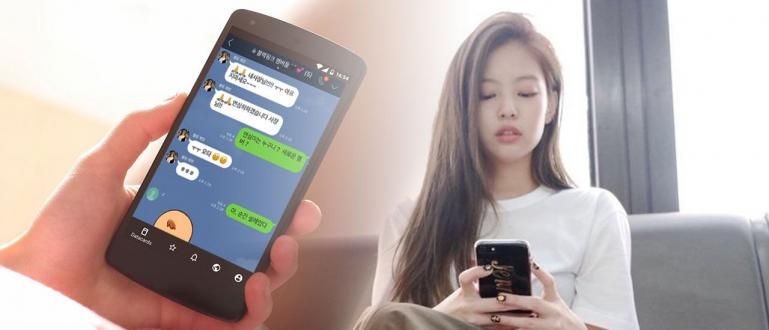Da biste rešili razne male probleme koji vole da ometaju iPhone, zapravo možete da izvršite resetovanje na svom iPhone-u. Pa, ApkVenue će razgovarati o tome kako da resetujete svoj iPhone.
Ko voli da se nervira jer im je iPhone često hang i trom? Ili postoji не ovde ko ima iPhone, nastavi da voli aplikaciju prinudno zatvoreno sama? Pa, zapravo postoji jednostavan način na koji možete da prevaziđete manje smetnje na vašem iPhone-u.
Pa, način na koji možete da uradite ako postoji mali problem koji ometa vaš iPhone je da uradite поново покренути ili ресетовање. Ali postoje dve vrste ponovnog pokretanja, znate momci. Da li znate razliku? i da li znate ispravan način da resetujete iPhone? Evo Jakine rasprave o tome kako resetovati iPhone za sve tipove.
- 50+ najnovijih besplatnih cool HD pozadina za iPhone (iPhone 7, 8, X, Xs, 11)
- 10 najtačnijih načina da se razlikuje originalni i lažni iPhone!
- 10 stvari o iPhone Android korisnicima koje najviše mrze
Kako resetovati iPhone: Soft Reset i Hard Reset
Postoji osnovna razlika između mekog resetovanja i hard resetovanja na iPhone-u koju morate da znate kako ne biste pogrešili u resetovanju. Evo diskusije.
Razlika između Soft Reset i Hard Reset
| Soft Reset | Враћање на фабричка подешавања |
|---|---|
| Ne brisanje podataka na iPhone-u | Potpuno obrišite iPhone podatke i podaci se ne mogu vratiti |
| Metoda je drugačija za svaki model iPhone-a | Metoda je ista za svaki model iPhone-a |
| Obično se koristi kada iPhone visi ili je spor | jer briše sve podatke, obično se hard reset koristi kada želite da prodate iPhone |
| Drugo ime je fabrička podešavanja |
Evo kako da automatski ponovo pokrenete iPhone Soft Reset
Za iPhone 4 - iPhone 6s

1.Pritisnite dugme Кућа и Снага na iPhone-u u isto vreme. Dok pritiskate oba dugmeta, držite ili држати manje od nekoliko sekundi dok se ekran vašeg iPhone-a ne isključi ili ne zacrni.
2. Oslobodite ruke od dva dugmeta kada je ekran isključen.
3. Posle nekog vremena, Apple logo će se pojaviti na ekranu iPhone-a. Vaš iPhone će automatski boot resetujte zbog procesa ponovnog pokretanja. Kada se proces ponovnog pokretanja završi, ponovo koristite svoj iPhone kao i obično.
Za iPhone 7 seriju

1.Pritisnite i držite ili држати dugme снага koji se nalazi na desnoj strani telefona.
2. Zatim pritisnite i držite dugme smanjivanje jačine zvuka, bez puštanja dugmeta снага.
3. Držite i nastavite da kliknete na dva dugmeta sve dok se ne pojavi Apple logo i ne dođe do procesa ponovnog pokretanja.
Za iPhone 8 seriju - iPhone X

1.Kliknite i zatim otpustite dugme појачавање звука koji se nalazi na levoj strani telefona.
2. Nakon toga, samo kliknite i ponovo otpustite dugme smanjivanje jačine zvuka.
3. Zatim pritisnite dugme снага koji je na desnoj strani.
4. Sada samo treba da sačekate da se na ekranu telefona prikaže Apple logo i sačekate da se proces resetovanja završi.
Kako resetovati na fabrička podešavanja / hard reset iPhone sve modele

1. Idite na meni Podešavanja
2.Select Генерал
3. Skrolujte nadole dok ne pronađete meni Ресетовање
4.Select Ресетовање свих подешавања
Uverite se da ste napravili rezervnu kopiju svih podataka na svom iPhone-u putem iCloud-a ili drugih dodatnih aplikacija. Ako ne napravite rezervnu kopiju, svi vaši podaci će biti izgubljeni.
To je Jakina diskusija o tome kako resetovati iPhone za sve modele, oba resetovati u režimu meko resetovanje niti враћање на фабричка подешавања. Nadamo se da vam ovaj članak može pomoći da prevaziđete manje probleme koje često osećate na svom iPhone-u. Молимо вас Објави i komentarišite ovaj članak da biste nastavili da dobijate informacije, savete i trikove i vesti o tehnologiji sa Jalantikus.com
Takođe pročitajte članke o iPhone ili druge zanimljive članke iz Naufal.